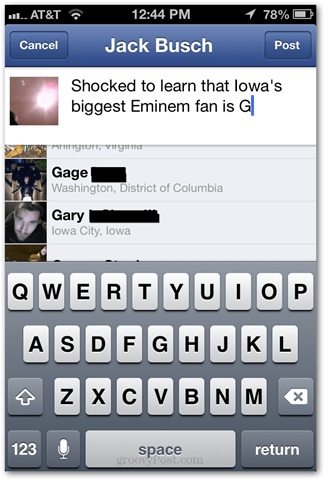Hur man ändrar språket för Windows 11-widgets
Microsoft Windows 11 Hjälte / / April 03, 2023

Senast uppdaterad den

Om du vill ha ett annat språk i Windows 11-widgetsektionen men inte på hela ditt system, kan du ändra det. Den här guiden förklarar hur.
Widgetfunktionen på Windows 11 tar upp olika information, inklusive väder, aktuella händelser, senaste foton och andra objekt. Du kan starta den genom att hålla musen över väderknappen i det nedre högra hörnet.
Widgetarna kommer att visas på systemets primära språk. Till exempel, om ditt system är inställt på engelska, kommer innehållet att visas på engelska. Eller om systemet är inställt på spanska, visas widgets på spanska och så vidare.
Men om du vill kan du bara få widgetarna att visas på ett annat språk utan att det påverkar systemet. Vi kommer att förklara hur du ändrar Windows 11-widgetspråket nedan.
Hur man ändrar språket för Windows 11-widgets
Om du är tvåspråkig eller lär dig ett nytt språk kan det vara fördelaktigt att ändra språket för widgetarna och panelen. Du kan läsa nyheter och väder på olika sätt och förbättra dina kunskaper.
Så här ändrar du språket för Windows 11-widgets:
- Håll muspekaren över väderikonen i det högra hörnet av aktivitetsfältet för att starta widgetpanelen.
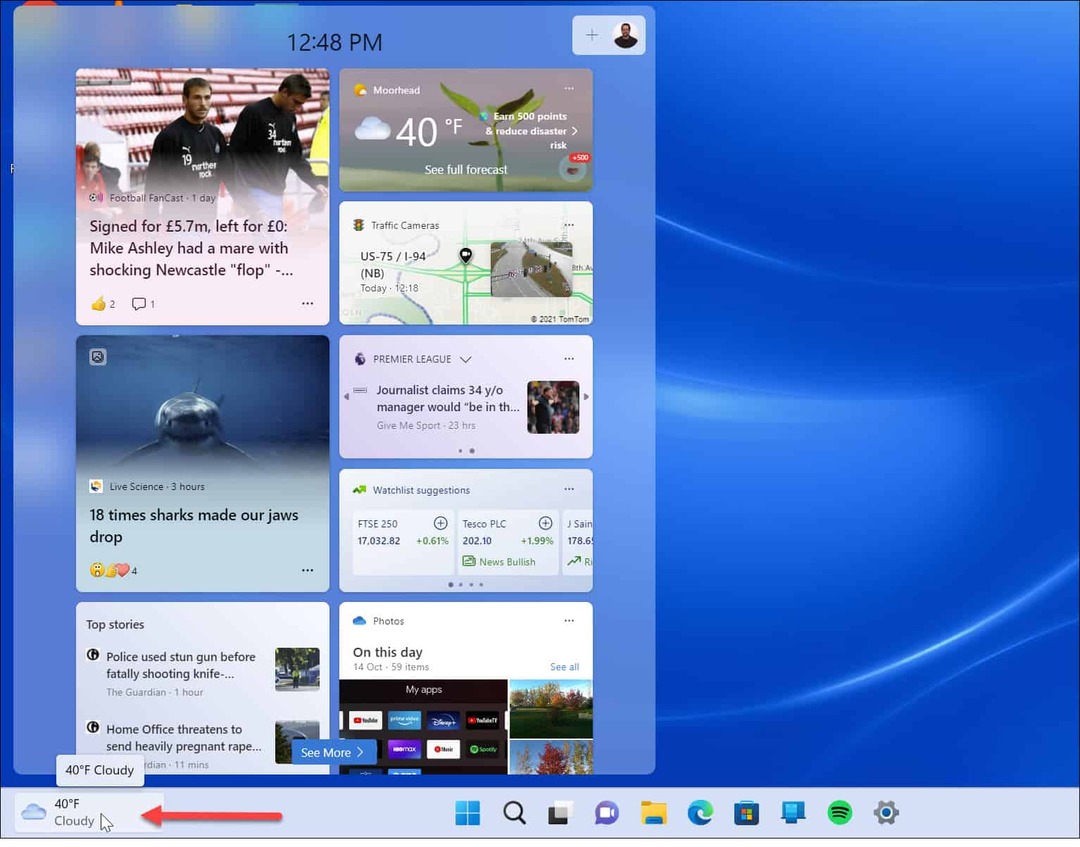
- Klicka på kontot profilbild i det övre högra hörnet av widgetpanelen.
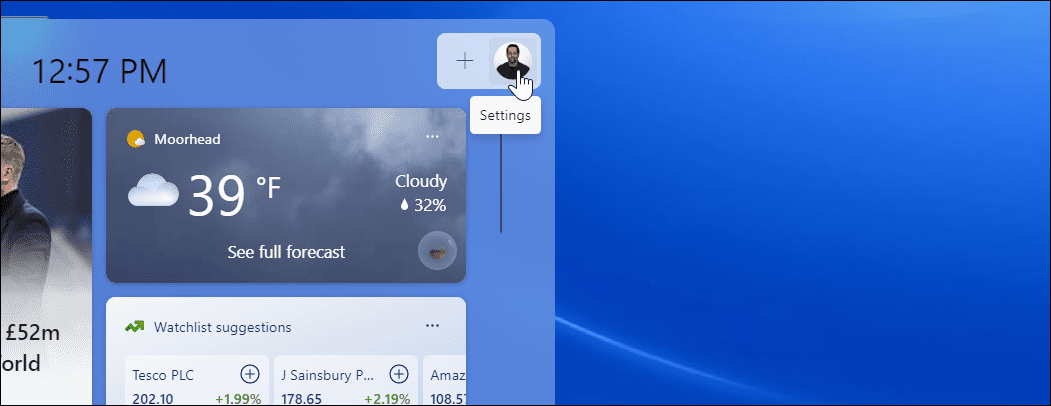
- När skärmen för widgetinställningar visas klickar du på Hantera intressen länk under Personligt foder sektion.
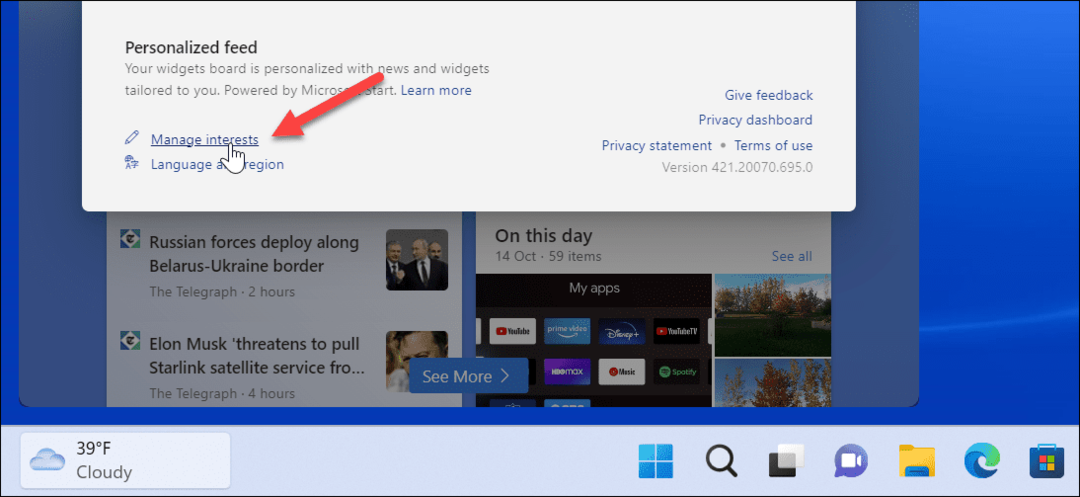
- Din webbläsare öppnas till widgetens inställningssida.
- Klicka på Upplevelseinställningar länk högst upp på sidan.
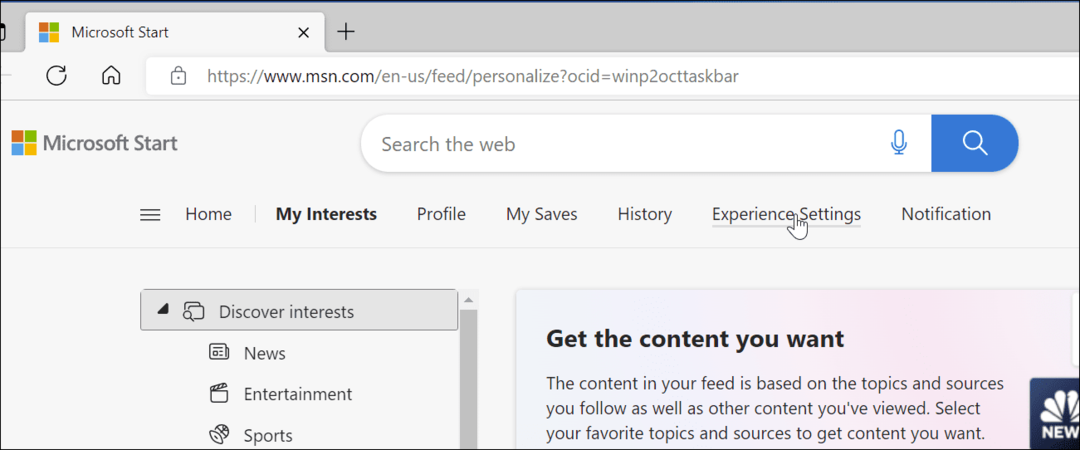
- Välj Språk & innehåll inställningar från listan till vänster och välj det språk du vill använda för widgets från Språk & innehåll rullgardinsmenyn.
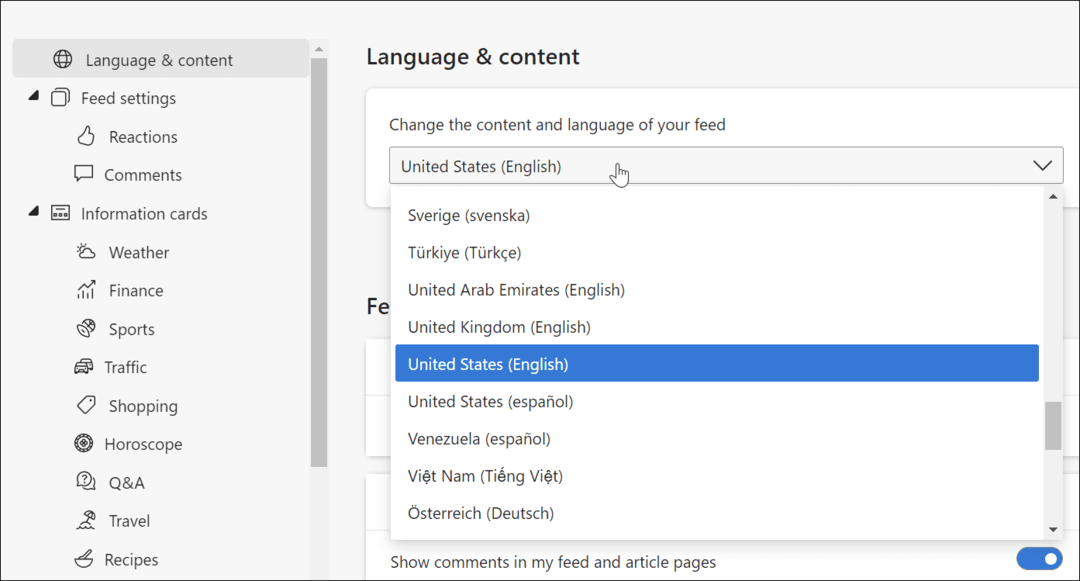
- Webbsidan du är på kommer att uppdateras och du kommer att se innehållet ändras till det språk du väljer.
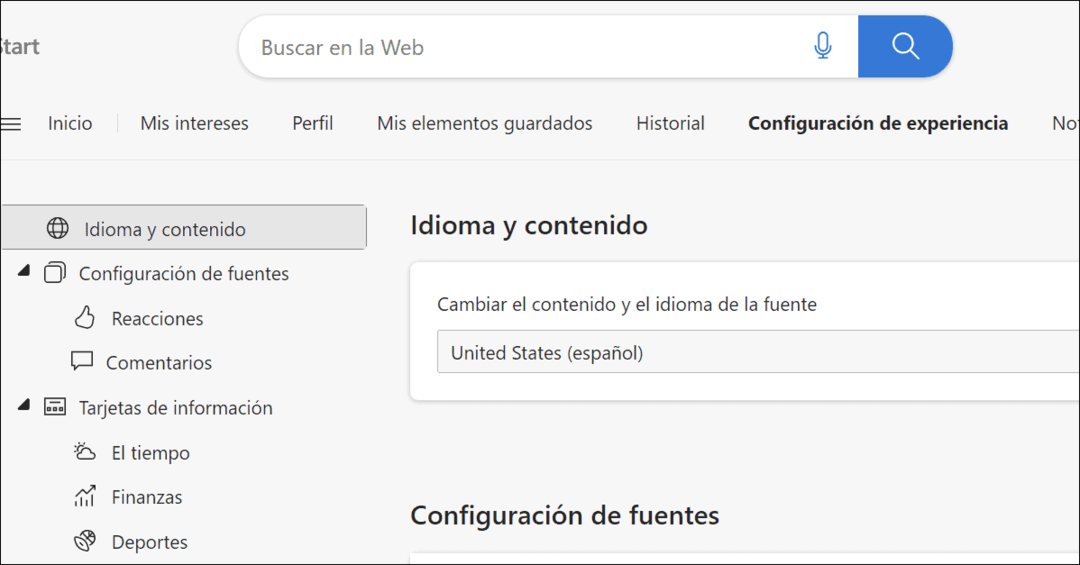
- För att slutföra processen, starta om Windows 11, starta widgetpanelen och du ser att språket på den har ändrats. Så här har vi till exempel ändrat det till Español.
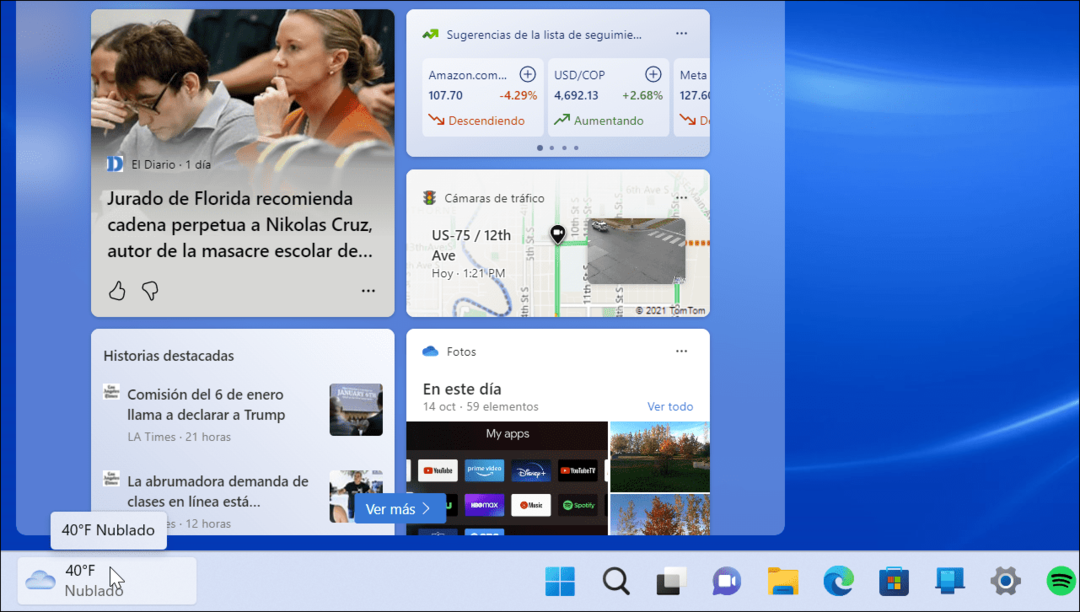
Ändra språk på Windows och mer
Om du föredrar att Windows 11-widgetarna ska visas på ett annat språk men behålla ditt systemspråk, kommer stegen ovan att göra det hända. Tyvärr är inte alla fan av widgets, men den goda nyheten är att du kan inaktivera widgets på Windows 11.
Och när det gäller att byta språk kan du ändra systemspråket i Windows 11. Inte på Windows 11 ännu? Inga problem. Du kan ändra språket i Windows 10.
Du kanske också är intresserad av ändra språket på Netflix eller byta språk på Amazon. Och om du älskar sociala medier, byt språk på Facebook.
Så här hittar du din Windows 11-produktnyckel
Om du behöver överföra din Windows 11-produktnyckel eller bara behöver den för att göra en ren installation av operativsystemet,...
Så här rensar du Google Chromes cache, cookies och webbhistorik
Chrome gör ett utmärkt jobb med att lagra din webbhistorik, cache och cookies för att optimera webbläsarens prestanda online. Hennes hur man...
Prismatchning i butik: Hur du får onlinepriser när du handlar i butiken
Att köpa i butik betyder inte att du måste betala högre priser. Tack vare prismatchningsgarantier kan du få onlinerabatter när du handlar i...